
社交網絡是數十億世界各地的人們虛擬通信非常方便的地方。我們會不會真的實際上同我們談互聯網這麼多的朋友看到了什麼?當然不是。因此,我們必須設法充分利用的技術進步提供給我們的可能性。例如,你需要發送消息給同學另一個用戶?我怎樣才能做到這一點?
我們將消息發送給其他人在同學
因此,讓我們詳細考慮如何從已有的聊天消息發送給同學的其他用戶。您可以使用內置的Windows工具,一個特殊的社交網絡服務與Android和iOS的功能。方法1:從聊天複製消息聊天
首先,讓我們嘗試應用Windows操作系統,也就是說,我們將複製並從一個對話框中其他傳統方法插入消息的文本的狀態。
- 我們去odnoklassniki.ru網站,我們通過授權,選擇頂部工具欄上的“信息”部分。
- 我們選擇與用戶和它的消息,我們將發送一個對話。
- 我們突出顯示所需的文本,然後單擊鼠標右鍵。在上下文菜單中,選擇“複製”。您可以將許多熟悉CTRL + C組合鍵。
- 我們打開與誰想要發送messsed用戶的對話。然後在文本集場,並在菜單中的PCM單擊顯示單擊“插入”或者使用Ctrl + V組合鍵。
- 現在,它仍然只是點擊“發送”按鈕,該按鈕位於窗口的右下角。準備好!選定的消息被重定向到另一個人。


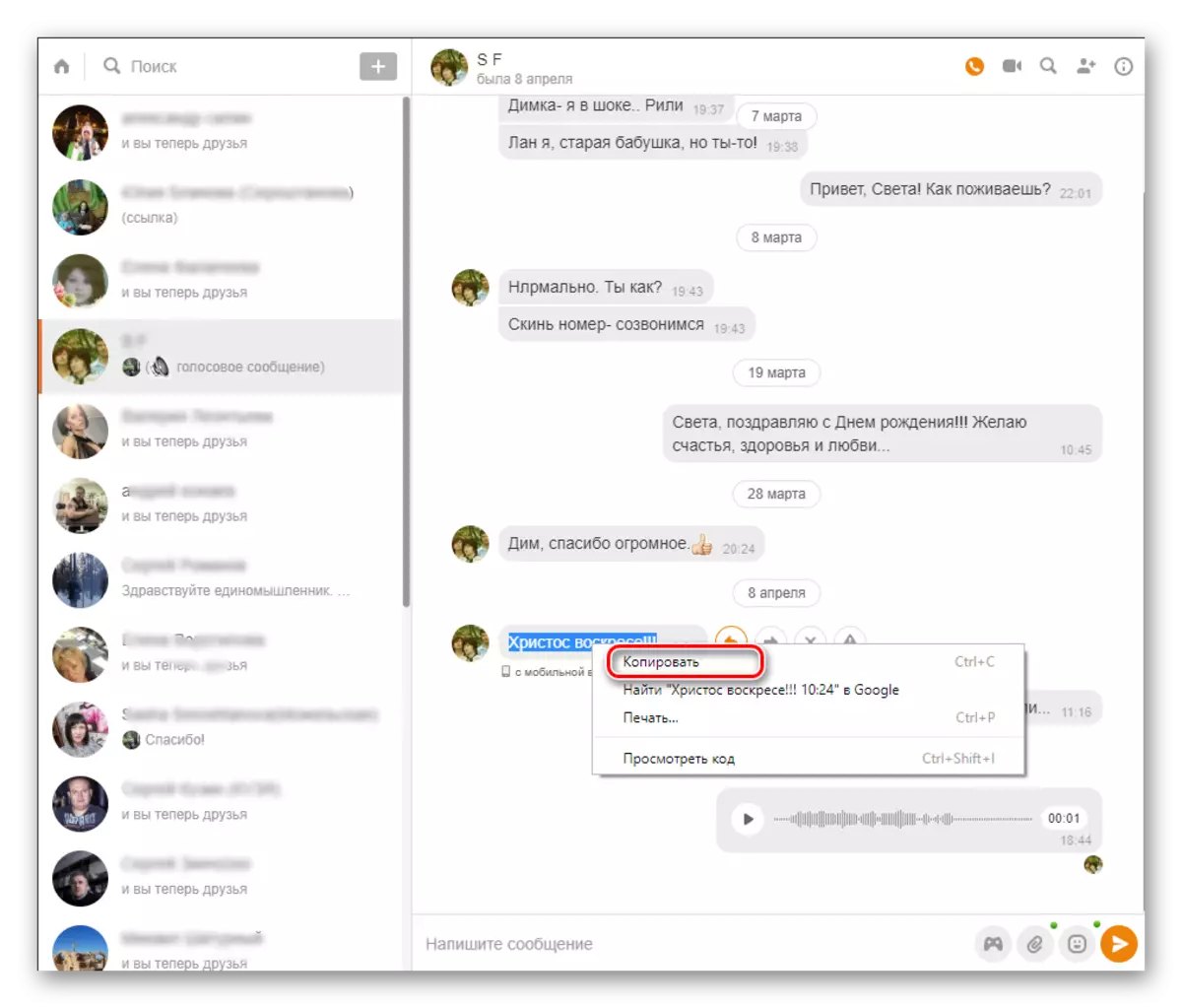


方法2:特殊工具“發送”
可能是最方便的方法。在同學們的網站最近運作重定向消息的專用工具。有了它,你可以在Messchide發送照片,視頻和文字。
- 我們在瀏覽器中打開該網站,我們進入自己的帳戶,進入對話頁面點擊頂部面板上的“信息”按鈕,通過類比與方法1.確定對話者將發送什麼信息。找到這個爛攤子。在它旁邊,選擇用箭頭,這就是所謂的“共享”按鈕。
- 從列表的頁面右側,選擇我們發出此消息的收件人。用他的名字單擊LKM。如有必要,可以立即分配若干訂閱者,他們將被重定向相同的信使。
- 我們通過單擊“發送”按鈕進行操作中的最終欄。
- 該任務已成功完成。該消息被發送到另一個用戶(或幾個用戶),我們可以在適當的對話中觀察。
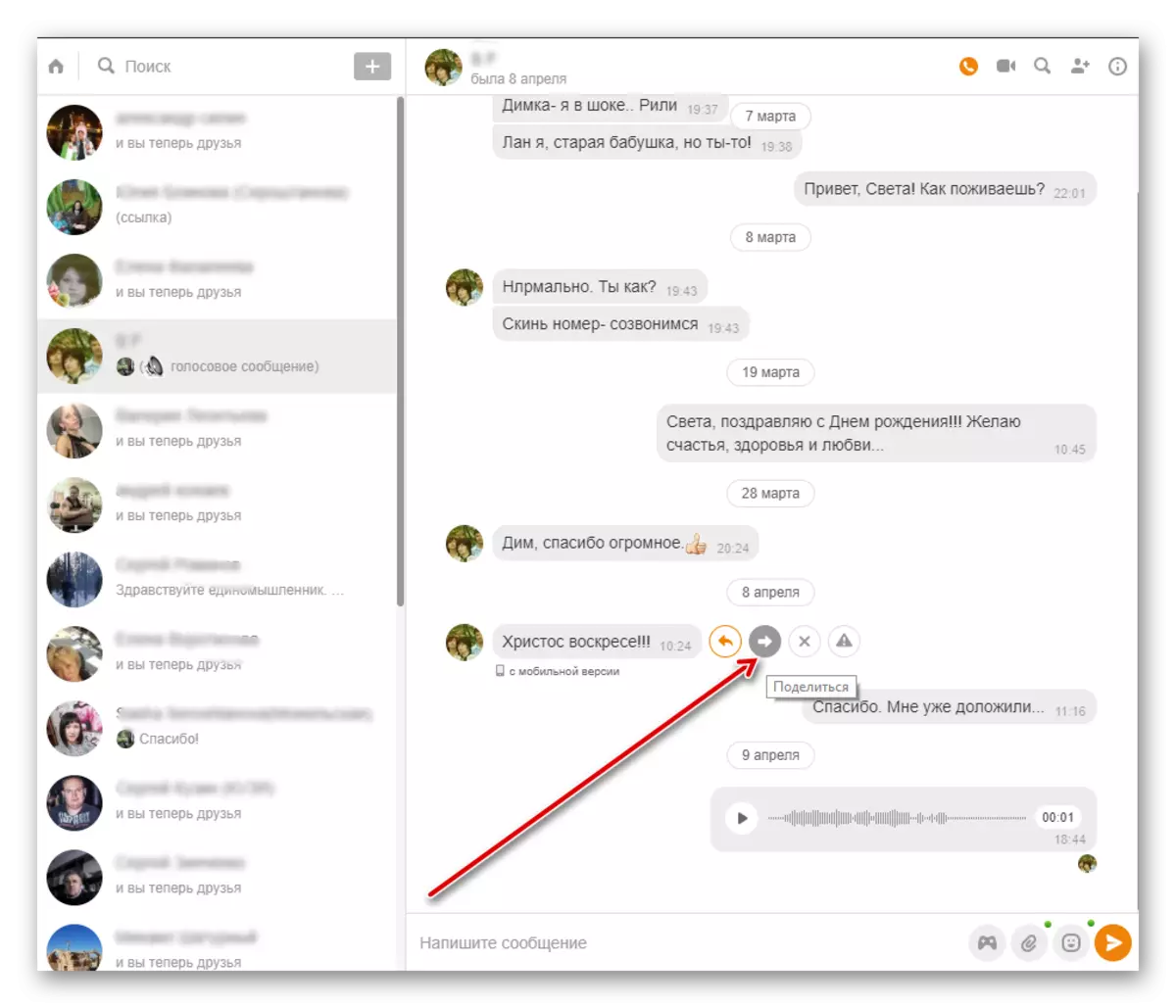


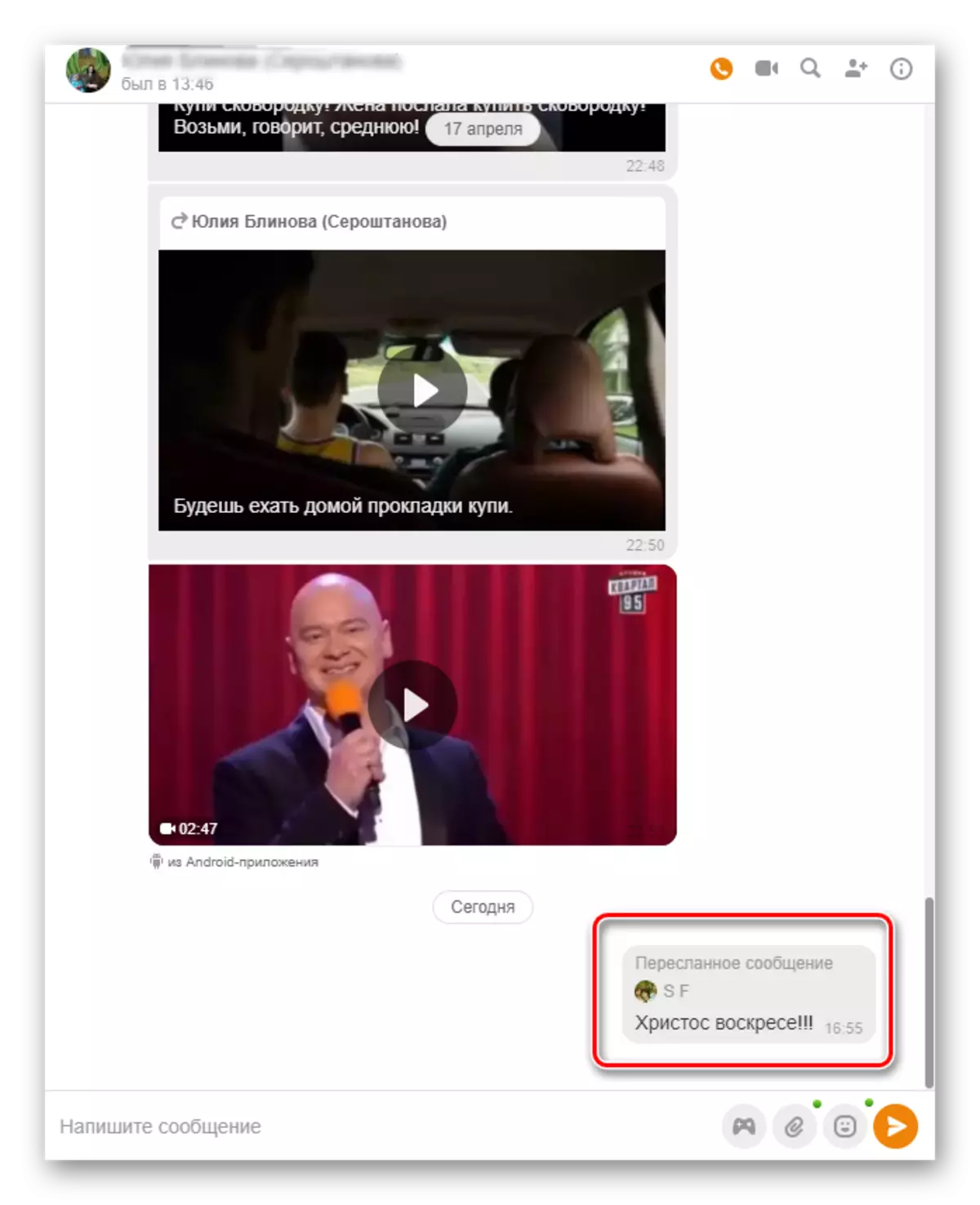
方法3:移動應用程序
在Android和iOS的移動應用程序中,您還可以向另一個人發送任何短信。真實的,一個特殊的工具,在網站上,在應用中,不幸的是,沒有。
- 運行應用程序,鍵入登錄名和密碼,在工具欄的底部面板上選擇“消息”按鈕。
- 在“聊天”選項卡上的“消息”頁面上,與用戶打開對話,我們將從中發送混亂。
- 我們長時間突出顯示所需的消息,然後單擊屏幕頂部的“複製”圖標。
- 我們返回聊天的頁面,打開與用戶的對話,我們發送雜亂,按文本設置字符串並插入複製的字符。現在它仍然只能點擊位於右側的“發送”圖標。準備好!




正如您所說,在同學中,您可以以各種方式向其他用戶發送消息。節省您的時間和精力,使用社交網絡的功能特徵,與朋友欣賞愉快的溝通。
另請參閱:我們在Odnoklassniki中發送照片
